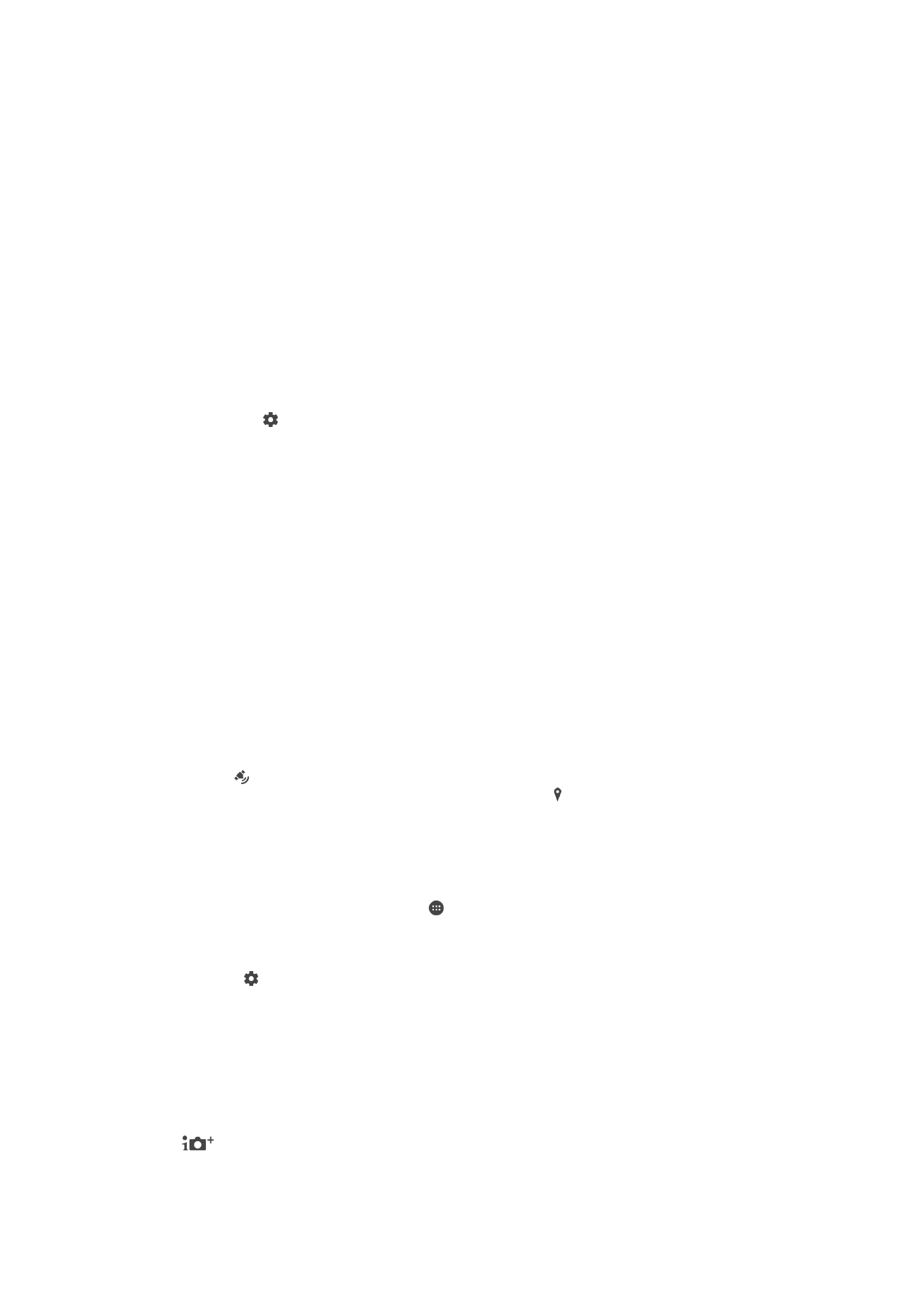
Paramètres d'appareil photo généraux
Modes de capture d'images
Automatique supérieur
Optimisez vos réglages pour les adapter à n'importe quelle scène.
106
Il existe une version Internet de cette publication. © Imprimez-la uniquement pour usage privé.
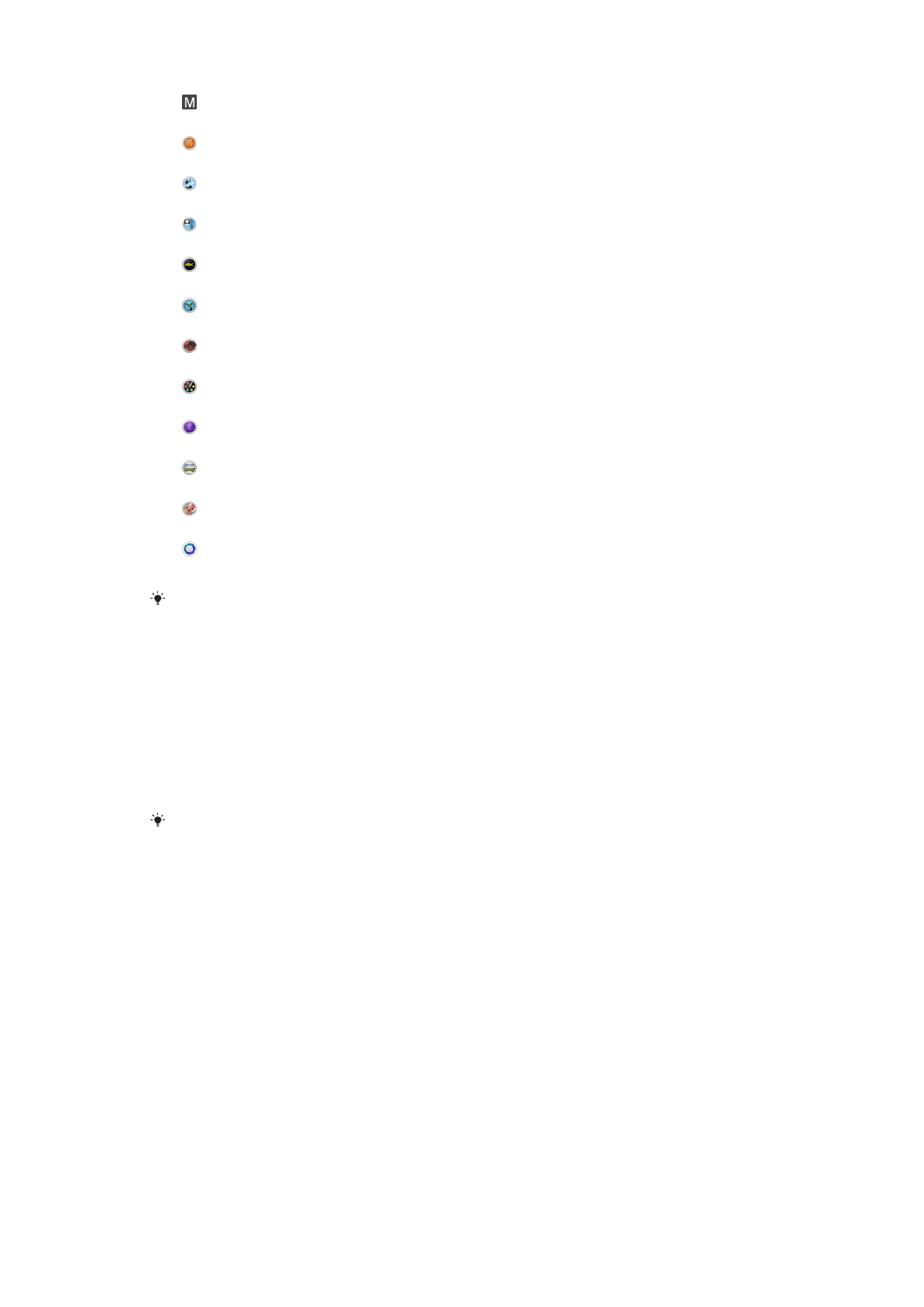
Manuel
Ajustez les réglages de l'appareil photo manuellement.
Photo avec son
Prenez des photos avec un fond sonore.
Appareil photo multiple
Enregistrez la même scène à partir de plusieurs angles sur un seul écran.
Visage dans l'image
Prenez des photos en utilisant les appareils photo avant et arrière en même temps.
Vidéo 4K
Réalisez des vidéos en ultra-haute définition (4K).
Timeshift video
Réalisez des vidéos à grande vitesse et appliquez des effets de ralenti.
Effet réalité augmentée
Prenez des photos ou réalisez des vidéos avec des scènes et des personnages virtuels.
Effet créatif
Appliquez des effets aux photos et aux vidéos.
Timeshift burst
Trouvez la meilleure photo parmi une multitude d'images.
Panorama par balayage
Prenez des photos panoramiques et en grand angle.
Flou d'arrière-plan
Floutez l'arrière-plan de vos photos pour rendre votre sujet plus net.
Style de portrait
Prenez des photos avec des styles de portraits en temps réel.
Pour en savoir plus sur la meilleure façon de prendre des photos, rendez-vous sur la
page
www.sonymobile.com/support/
.
Pour basculer entre les modes de capture
1
Maintenez enfoncée la touche de la caméra.
2
Balayez l'écran pour sélectionner le mode de capture souhaité.
Mode Auto supérieur
Le mode Auto supérieur détecte les conditions de prise de vues et ajuste
automatiquement les réglages pour que vous puissiez prendre les meilleures photos.
La résolution maximale prise en charge par le mode Auto supérieur est 8 MP. Si vous
souhaitez prendre des photos avec une meilleure résolution, utilisez le mode
Manuel.
Mode manuel
Utilisez le mode manuel lorsque vous souhaitez ajuster manuellement les réglages de
l'appareil photo pour prendre des photos et enregistrer des vidéos.
Effet réalité augmentée
Vous pouvez appliquer des effets d'AR (réalité augmentée) à vos photos ou vidéos pour
les rendre encore plus amusantes. Lorsque vous utilisez l'appareil photo, ce paramètre
vous permet d'intégrer des scènes 3D dans vos photos ou vos vidéos. Sélectionnez la
scène désirée et réglez sa position dans le viseur.
Effet créatif
Vous pouvez appliquer différents effets sur vos photos ou vidéos. Par exemple, vous
pouvez ajouter un effet nostalgique pour que les photos paraissent plus vieilles ou un
effet sketch pour rendre l'image plus amusante.
107
Il existe une version Internet de cette publication. © Imprimez-la uniquement pour usage privé.
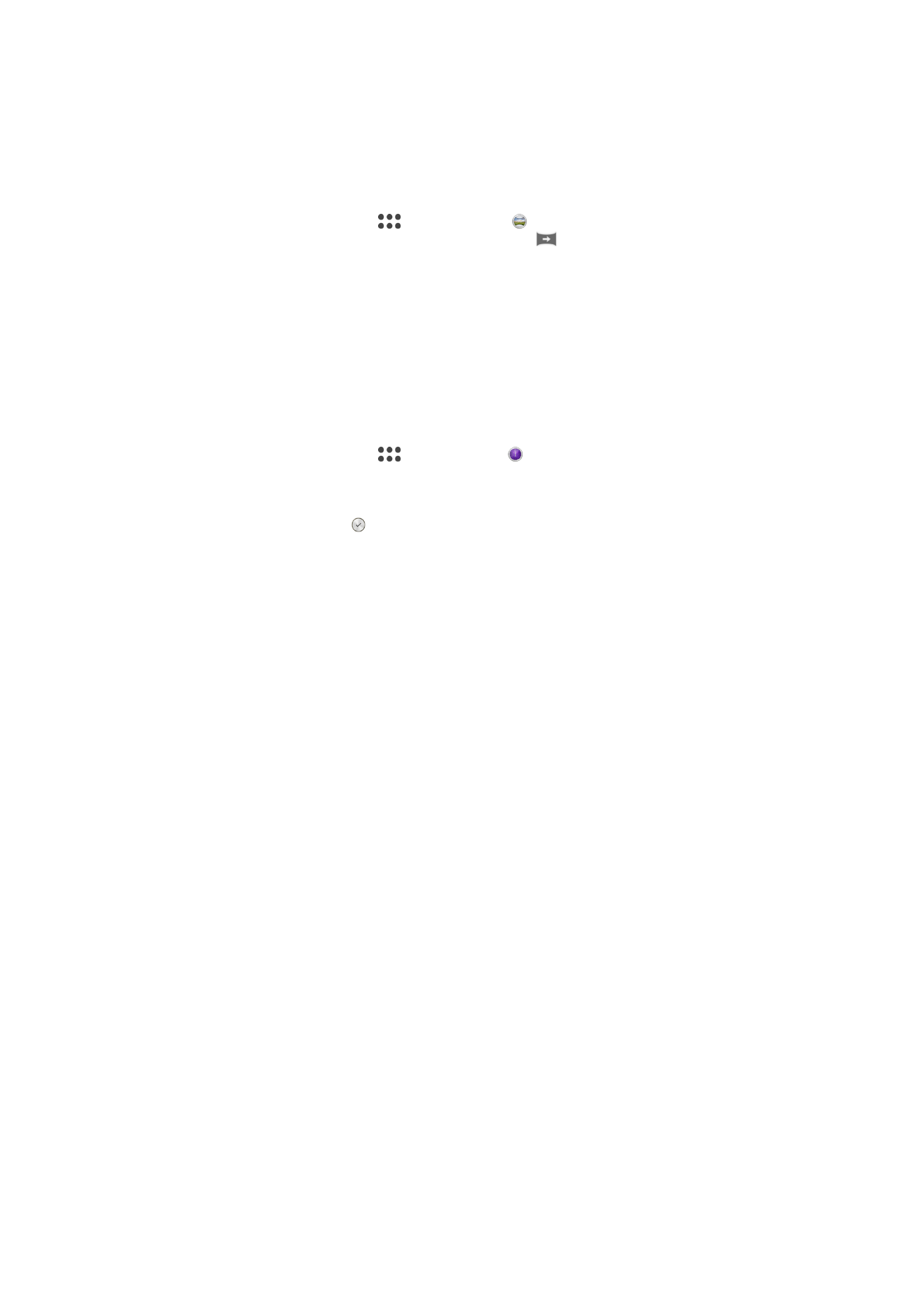
Sweep Panorama
Vous pouvez prendre des photos grand angle et panoramiques dans la direction
horizontale ou verticale d'un simple mouvement de pression-balayage.
Pour prendre une photo panoramique
1
Activez l'appareil photo.
2
Balayez l'écran pour atteindre
, et sélectionnez .
3
Pour sélectionner la direction de la prise, appuyez sur
.
4
Appuyez sur la touche de l'appareil photo et déplacez l'appareil photo lentement
et régulièrement dans la direction de mouvement indiquée sur l'écran.
Timeshift burst
L'appareil photo prend une série de 61 photos en rafale dans un laps de temps de deux
secondes ; une seconde avant et après l'activation du bouton de l'appareil à l'écran.
Vous pouvez ainsi les parcourir et trouver la photo parfaite.
Pour utiliser le mode Timeshift burst
1
Activez l'appareil photo.
2
Balayez l'écran pour atteindre
et sélectionnez .
3
Prenez des photos. Les photos prises apparaissent dans l'affichage des
miniatures.
4
Faites défiler les miniatures et sélectionnez la photo que vous souhaitez
enregistrer, puis tapez sur .
Enregistrement vidéo différé
Vous pouvez enregistrer une vidéo à une vitesse élevée de 120 images par seconde,
puis appliquer des effets pour pouvoir lire des passages ou l'intégralité de la vidéo au
ralenti.
Mode d’effet de flou d’arrière-plan
Utilisez l’effet d’arrière-plan flou de votre appareil photo pour rendre vos sujets plus nets
et plus précis que l’arrière-plan. En mode d’effet de flou d’arrière-plan, l’appareil prend
deux photos, identifie l’arrière-plan, puis floute ce dernier, tout en gardant le sujet net et
mis au point, exactement comme si vous preniez des photos avec un appareil photo
reflex mono-objectif. Vous pouvez choisir parmi trois variations de flou différentes et
déterminer un niveau de flou dans l’aperçu.
Mode Face in
Vous pouvez utiliser le mode Face in pour activer les appareils photo avant et arrière en
même temps, afin de pouvoir prendre une photo de vous-même avec le sujet.
Mode Multi appareil photo
Le mode Multi appareil photo vous permet de prendre une photo associant les images
de deux angles et appareils différents. Vous voyez ainsi deux images dans le viseur de
l’appareil photo de votre appareil, une provenant de votre appareil photo et une autre
issue d’un appareil Xperia™ ou d’un appareil photo Sony branché, prenant en charge la
technologie NFC et Wi-Fi Direct™. Vous pouvez alors modifier ce que vous voyez dans
le viseur avant de prendre une photo.
De ce fait, si vous vous trouvez dans une salle de concert, par exemple, et souhaitez
prendre une photo associant une vue du groupe depuis un angle et une vue du public
d’un autre angle, vous pouvez utiliser le mode Multi appareil photo pour obtenir le
meilleur effet possible.
Vous pouvez configurer le mode Multi appareil photo en vous servant de la fonction NFC,
qui lancera le jumelage des deux appareils utilisant la technologie Wi-Fi Direct™.
108
Il existe une version Internet de cette publication. © Imprimez-la uniquement pour usage privé.
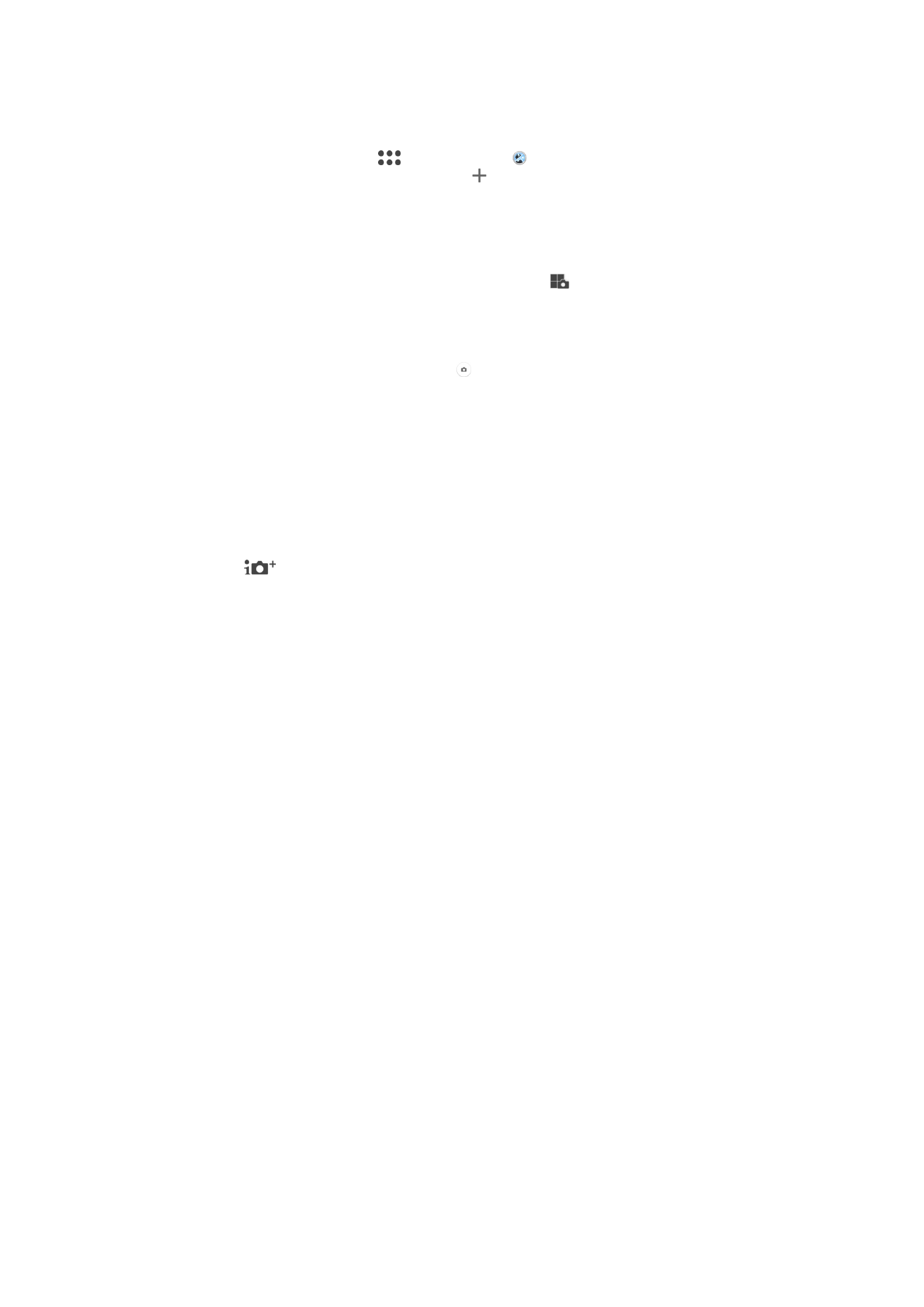
Pour utiliser le mode Multi appareils
1
Activez les fonctions NFC sur les deux appareils que vous souhaitez connecter.
2
Activez l'appareil photo sur votre appareil.
3
Balayez l'écran pour atteindre
, et sélectionnez .
4
Sur l'écran des deux appareils, appuyez sur .
5
Appuyez sur les zones de détection NFC des deux appareils. Les deux appareils
devraient alors se connecter via la technologie Wi-Fi Direct™.
6
Une fois que les appareils sont connectés, deux images apparaissent dans le
viseur de votre appareil : l'une du viseur de votre appareil et l'autre du viseur de
l'appareil connecté.
7
Pour modifier les images dans votre viseur, appuyez sur
.
8
Modifiez les images comme vous le souhaitez. Par exemple, vous pouvez appuyer
pendant quelques secondes sur l'image et la faire glisser vers l'autre côté du
viseur pour modifier l'ordre.
9
Lorsque vous avez terminé de modifier les images et que vous êtes prêt à
capturer l'image finale, appuyez sur
OK > .
Téléchargement d’applications d’appareil photo
Vous pouvez télécharger des applications d’appareil photo gratuites ou payantes sur
Google Play™ ou d’autres sources. Avant de commencer à télécharger du contenu,
assurez-vous que vous disposez d’une connexion Internet opérationnelle, de préférence
Wi-Fi, afin de limiter les frais de trafic de données.
Pour télécharger des applications d’appareil photo
1
Ouvrez l’application d’appareil photo.
2
Tapez sur
, puis sur
TÉLÉCHARGEABLE.
3
Sélectionnez l’application que vous souhaitez télécharger, puis suivez les
instructions pour procéder à son installation.
Démarrage rapide
Utilisez les réglages de démarrage rapide pour lancer l'appareil photo lorsque l'écran est
verrouillé.
Démarrage uniquement
Si ce réglage est activé, vous pouvez démarrer l'appareil photo lorsque l'écran est verrouillé en appuyant
longuement sur la touche de l'appareil photo.
Démarrer et capturer
Si ce réglage est activé, vous pouvez lancer l'appareil photo et prendre automatiquement une photo lorsque
l'écran est verrouillé en appuyant longuement sur la touche de l'appareil photo.
Démarrer et enregistrer vidéo
Si ce réglage est activé, vous pouvez lancer l'appareil photo et démarrer une vidéo lorsque l'écran est
verrouillé en appuyant longuement sur la touche de l'appareil photo.
Désactivé
Enregistrer l'emplacement
Ajoutez la position géographique (géolocalisation) des photos lorsque vous les prenez.
Capture tactile
Identifiez une zone de mise au point en la touchant du doigt sur l'écran de l'appareil
photo. La photo est prise dès que vous enlevez votre doigt.
Son
Vous pouvez choisir d’activer ou de désactiver le son du déclencheur.
109
Il existe une version Internet de cette publication. © Imprimez-la uniquement pour usage privé.
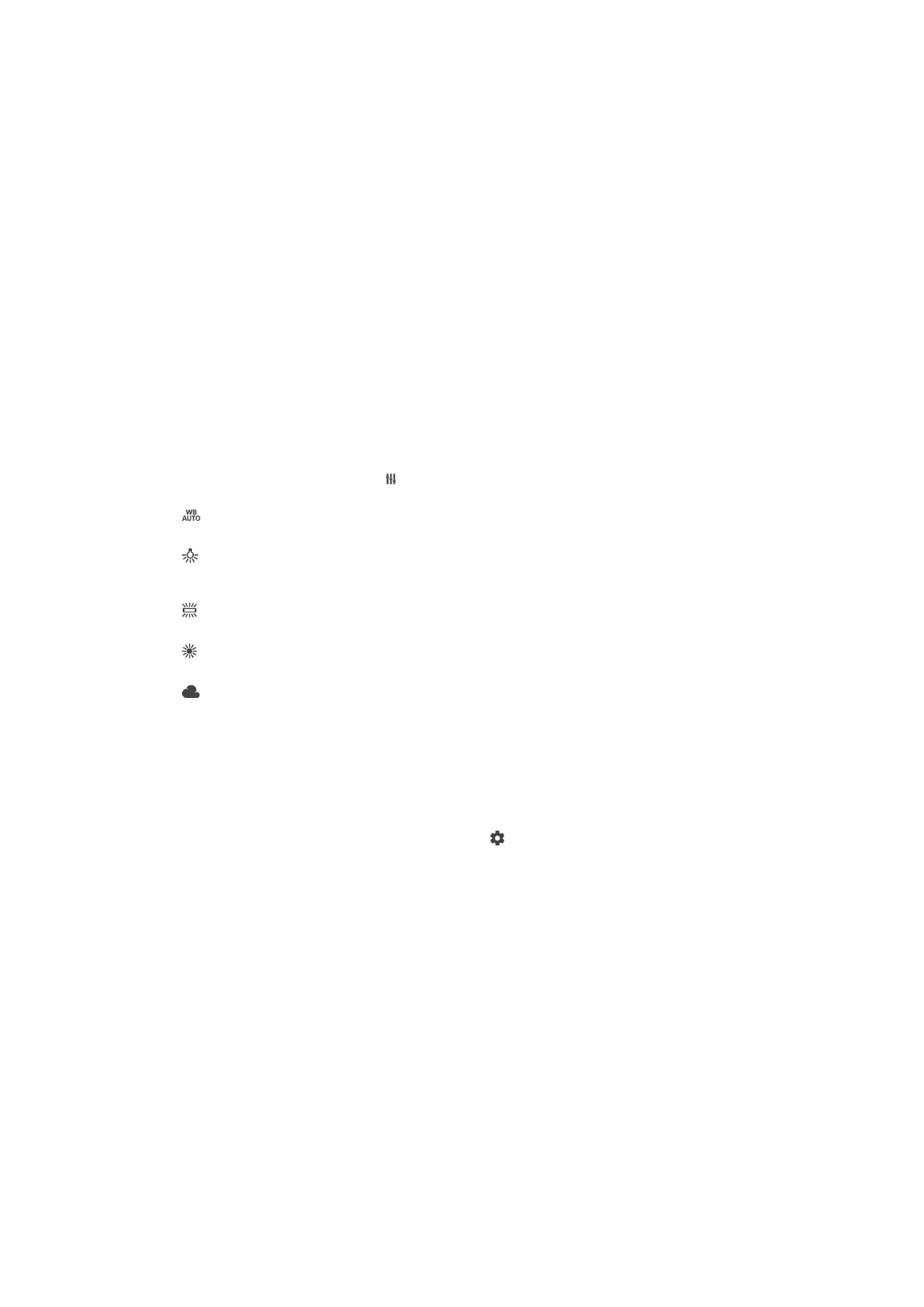
Stockage des données
Vous pouvez choisir où stocker vos données : sur une carte SD amovible ou dans la
mémoire interne de votre appareil.
Mémoire interne
Les photos et les vidéos sont enregistrées dans la mémoire de l’appareil.
Carte SD
Les photos et les vidéos sont enregistrées sur la carte SD.
Touch Block
Vous pouvez désactiver l’écran tactile pour éviter des actions tactiles involontaires
lorsque vous utilisez l’appareil photo.
Balance des blancs
Ce réglage, uniquement disponible dans le mode de capture de
Manuel, règle la balance
des couleurs en fonction des conditions d’éclairage. Il vous permet également de régler
manuellement l’exposition dans une plage située entre -2,0 EV et +2,0 EV. Vous pouvez,
par exemple, augmenter la luminosité de l’image ou diminuer l’exposition globale en
appuyant sur les commandes plus ou moins en fonction du moment où l’icône de
réglage de balance des blancs s’affiche.
Auto
Règle automatiquement la balance des couleurs en fonction de l’éclairage.
Incandescent
Permet de régler la balance des blancs dans des conditions d’éclairage qui dégagent de la chaleur
comme c’est le cas sous des ampoules.
Fluorescent
Règle la balance des couleurs pour un éclairage fluorescent.
Lumière du jour
Règle la balance des couleurs pour des extérieurs ensoleillés.
Nuageux
Règle la balance des couleurs pour un ciel nuageux.